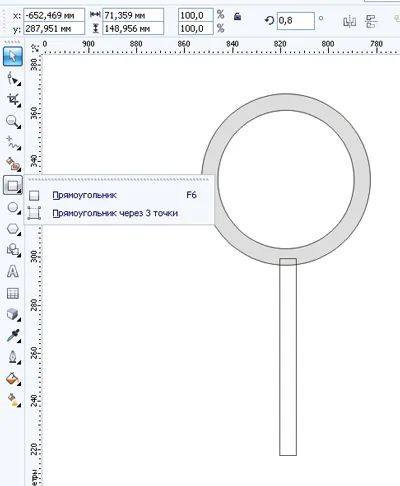Desenați o lupă în x4 CorelDraw - lecții Corel Draw
Bună ziua, dragi cititori. Astăzi, vă sugerez să efectuați un tutorial pentru a crea o lupă în CorelDRAW X4. A se vedea. Fig. 1

Fig. 1 Lucrări practice.
CorelDRAW X4 instrumente pe care trebuie să lucrați și veți învăța:- "Feather" „Forma» F10
- Instrumentul „elipsă“ F7
- Instrumentul "Interactive Umbrire" (G)
- „Transparența“
- Instrumentul „Umbra“
- Instrumentul „Shell“
- „Cuțit“
- Instrumentul „tragere“
- Atașat caseta „Formarea“
- Atașat caseta „Lens“
- Instrumentul „Text“
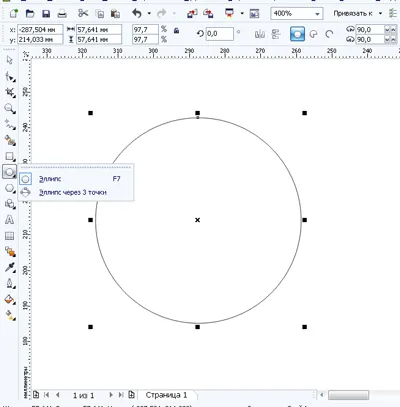
Crearea unui cerc centrică copie. Pentru a rafina acest instrument de selecție circumferențial. trage în continuare în interiorul markerului capătul din stânga, în timp ce țineți klavishuShift și țineți apăsat butonul stâng al mouse-ului, faceți clic pe butonul din dreapta al mouse-ului. A se vedea. Figura 3
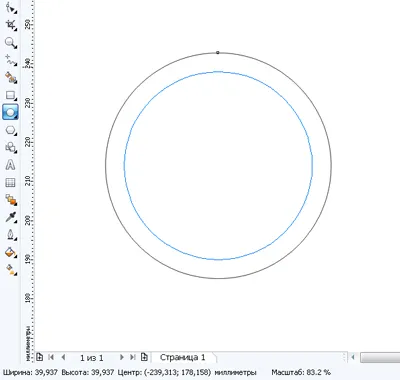
H abroste lasso pe două cercuri. faceți clic pe butonul din dreapta al mouse-ului. În meniul drop-meniul, selectați „Merge“, astfel veți obține un singur obekt.Sm. Figura 4. În continuare, se umple cu gri.
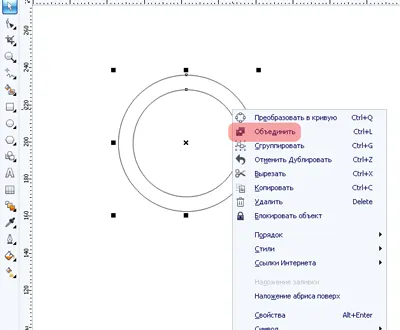
Desenați un dreptunghi F6. dimensiunea pen-ul viitor, mai târziu ne va ghida pentru a construi un stilou rotund, și va contribui la crearea umbrelor. A se vedea. Fig. 5